Auf Android-Geräten ist der Google Play Store eine System-App, die häufig Fehlfunktionen aufweist. Diese Anleitung führt Sie durch 10 mögliche Lösungen, die verhindern, dass der Google Play Store beim Öffnen der App abstürzt.
Beachten Sie, dass die Schritte für diese Fehlerbehebungslösungen je nach der auf Ihrem Gerät installierten Android-Version variieren können.
Inhaltsverzeichnis 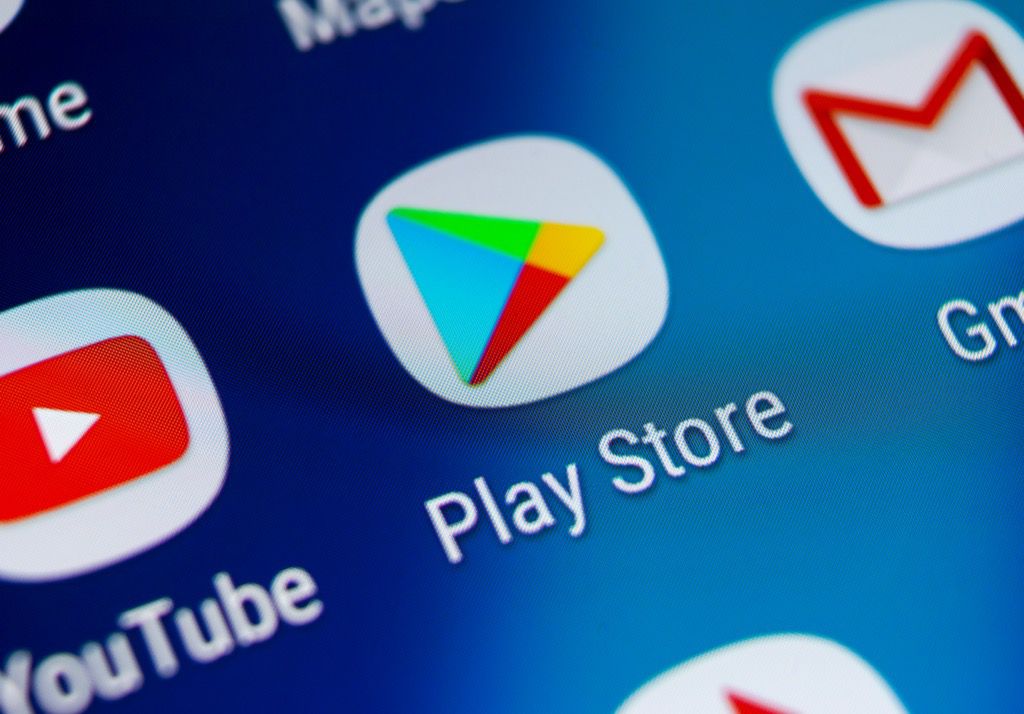
1. Benutzte Apps schließen
Je mehr Anwendungen Sie auf Ihrem Smartphone öffnen, desto weniger Arbeitsspeicher (RAM) steht anderen Anwendungen zur Verfügung, damit sie ohne Probleme effektiv ausgeführt werden können. Wenn der Google Play Store auf Ihrem Android-Gerät immer wieder abstürzt, schließen Sie Apps, die Sie nicht verwenden, um Speicherplatz für den reibungslosen Betrieb des Google Play Store freizugeben.
2. Speicherplatz freigeben
Der Play Store kann möglicherweise keine Anwendungen installieren oder App-Updates herunterladen, wenn der Speicherplatz auf Ihrem Gerät knapp ist. Schlimmer noch, Play Store und andere Anwendungen können während der Nutzung gelegentlich abstürzen. Überprüfen Sie die App”Dateien”(oder eine andere App zur Dateiverwaltung) und stellen Sie sicher, dass Sie über ausreichend Speicherplatz verfügen – mindestens 1 GB.
Wenn auf Ihrem Gerät das Standard-Android-Betriebssystem ausgeführt wird, gibt es in der App”Einstellungen”ein Tool zur Speicherverwaltung, das Ihnen hilft um Speicherplatz freizugeben, indem Sie Junk-Dateien, verschwommene Fotos, nicht verwendete Apps, Duplikate und große Dateien entfernen.
Gehen Sie zu Einstellungen, wählen Sie Speicher und tippen Sie auf Geben Sie Speicherplatz frei und befolgen Sie die Empfehlungen auf der nächsten Seite.
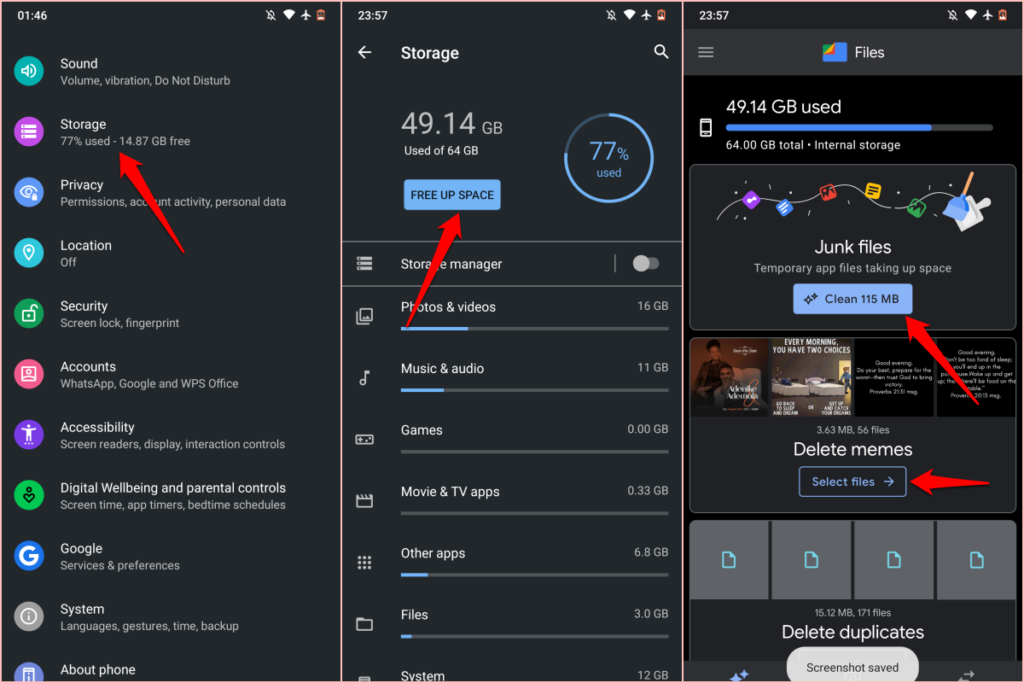
Alternativ öffnen Sie die Google Files App, gehen zum Tab”Bereinigen”und folgen den Empfehlungen auf der Seite.
Wenn Ihr Gerät nicht über die Dateien-App oder Speicherverwaltungsoption im Einstellungsmenü verfügt, installieren Sie ein Speicherreinigungs-App von Third-p arty APK-Download-Websites, um Speicherplatz freizugeben.
3. Beenden des Play Store erzwingen
Das Tool zum Erzwingen eines Stopps beendet eine Anwendung und andere zugehörige Prozesse, die im Hintergrund ausgeführt werden. Dies ist eine der einfachsten Möglichkeiten, eine fehlerhafte App auf Android-Geräten zu beheben.
Drücken Sie lange auf das Play Store-Symbol auf dem Startbildschirm oder im App-Launcher und tippen Sie auf das Infosymbol. 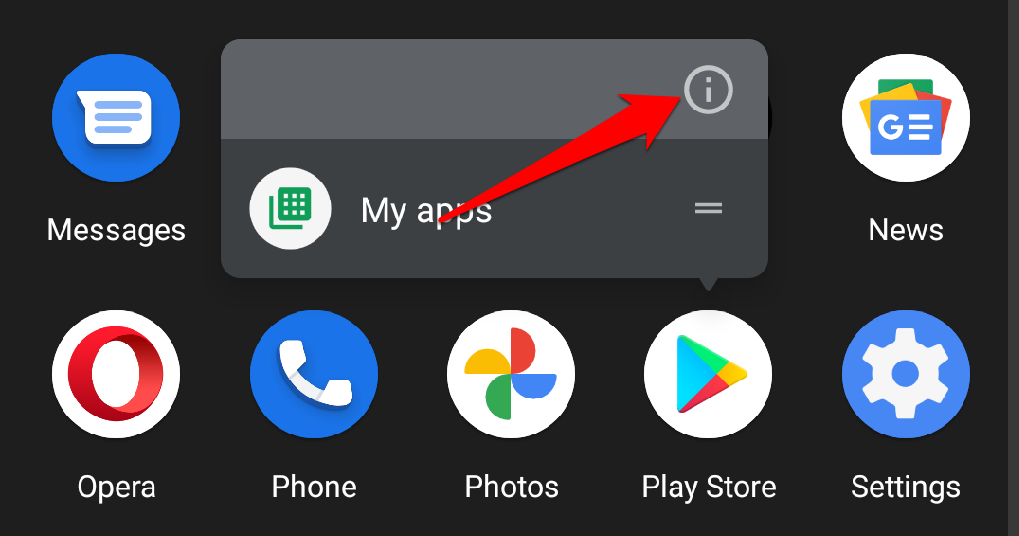 Wählen Sie Stopp erzwingen und tippen Sie in der Bestätigungsaufforderung auf OK.
Wählen Sie Stopp erzwingen und tippen Sie in der Bestätigungsaufforderung auf OK. 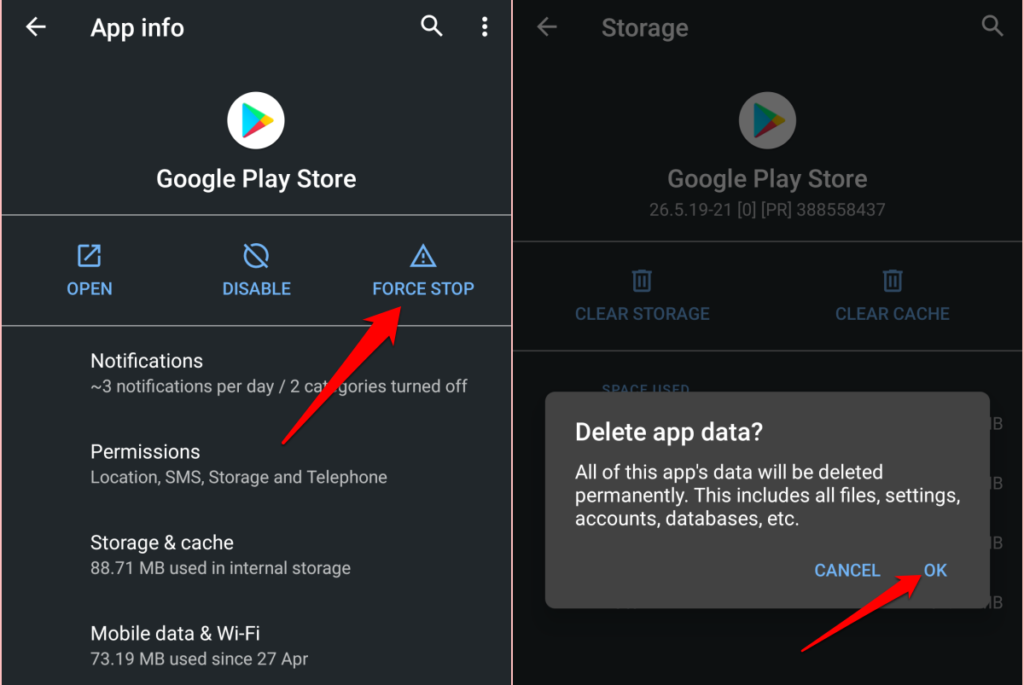 Tippen Sie auf Öffnen um den Play Store neu zu starten.
Tippen Sie auf Öffnen um den Play Store neu zu starten. 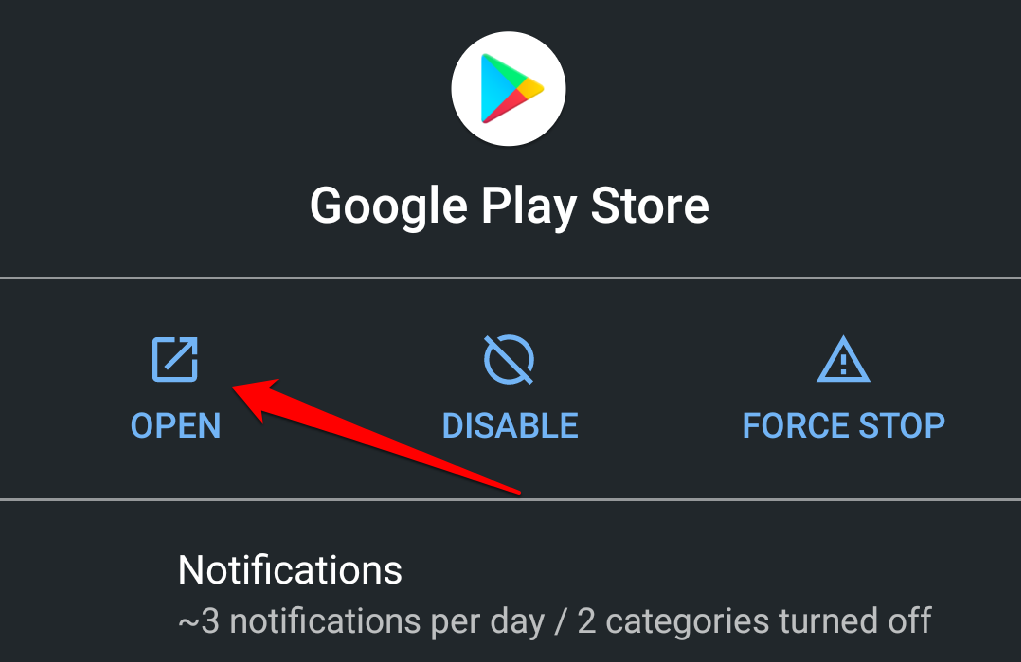
Wenn der Play Store nach Forcen immer wieder abstürzt Wenn Sie die App beenden, sollten Sie den Cache leeren, um die Leistung zu stabilisieren.
4. Löschen Sie den Google Play Store-Cache
Der Google Play Store erstellt Cache-Dateien (auch als temporäre Dateien bezeichnet), wenn Sie Anwendungen oder App-Updates installieren und andere Aktionen in der App ausführen.
Eine Überakkumulation dieser temporären Dateien kann manchmal die Leistung der App beeinträchtigen. Diese temporären Dateien verbrauchen nicht nur den Speicherplatz Ihres Geräts, sondern können auch zum Absturz des Play Store und zu anderen leistungsbezogenen Problemen führen.
Um die Cache-Daten des Google Play Store zu löschen, gehen Sie zu Einstellungen > Apps & Benachrichtigungen > Alle Apps oder App-Info > Google Play Store > Speicher & Cache und tippen Sie auf Cache leeren.
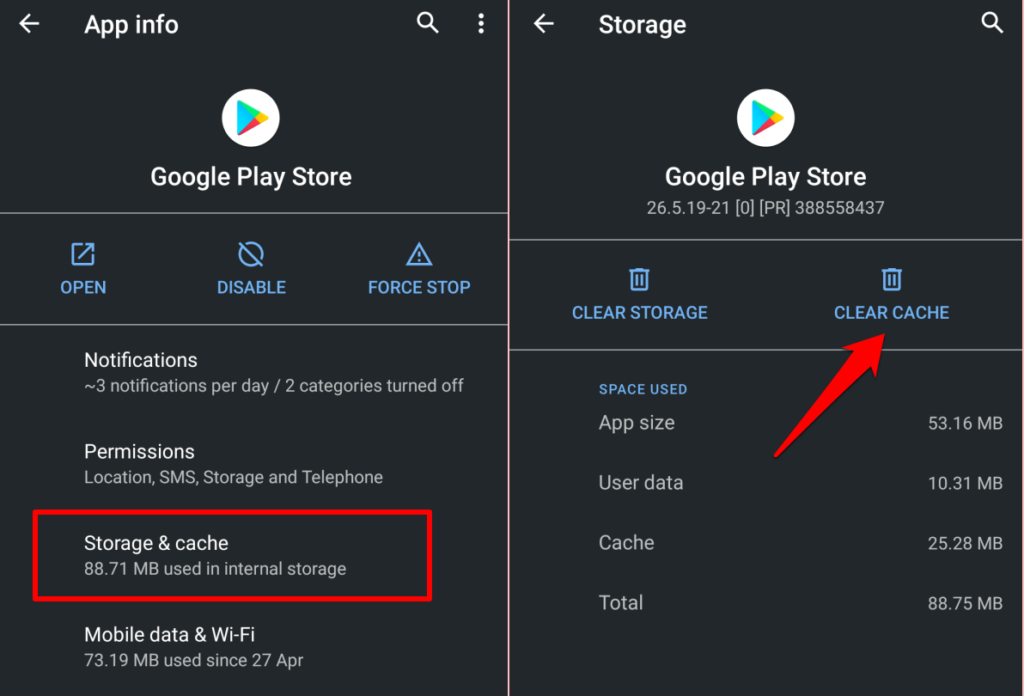
Starte den Play Store neu und überprüfe, ob er nicht mehr abstürzt. Wenn das Problem weiterhin besteht, löschen Sie die Daten aus dem Google Play Store (siehe nächster Abschnitt) und versuchen Sie es erneut.
5. Google Play Store-Daten löschen
Durch das Löschen der Google Play Store-Daten werden die Einstellungen der App (Konfigurationen für den automatischen Download, Sicherheits-und Authentifizierungseinstellungen usw.) auf die Standardeinstellungen zurückgesetzt. Auf der positiven Seite kann der Vorgang Datenbeschädigungen und andere Probleme mit dem Google Play Store beseitigen.
Öffnen Sie das App-Menü des Google Play Store (Einstellungen > Apps & Benachrichtigungen > Alle Apps oder App-Info > Google Play Store), wählen Sie Speicher & Cache aus, tippen Sie auf Speicher löschen und wählen Sie in der Bestätigungsaufforderung OK.
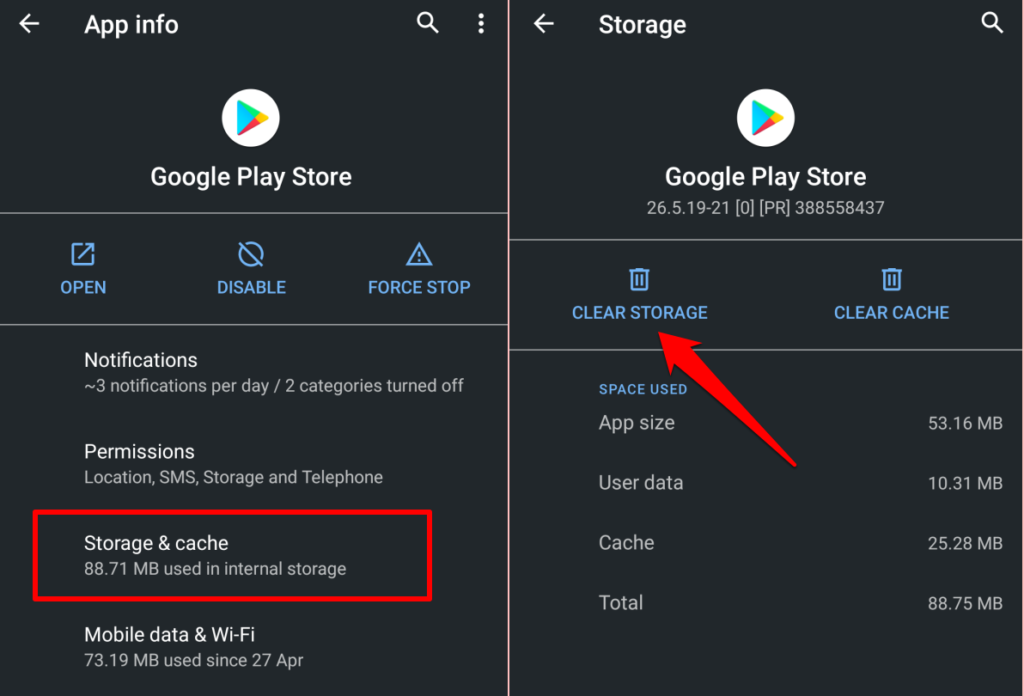
6. Cache der Google Play-Dienste leeren
Google Play-Dienste ist eine Hintergrundanwendung, die andere Google-Apps auf dem neuesten Stand hält und auf Ihrem Gerät ausgeführt wird. Wenn der Play Store trotz Löschen des Caches und der App-Daten weiterhin abstürzt, kann das Problem durch Löschen des Caches der Google Play-Dienste behoben werden.
Gehen Sie zu Einstellungen > Apps & Benachrichtigungen und Tippen Sie auf App-Info (oder Alle Apps anzeigen). 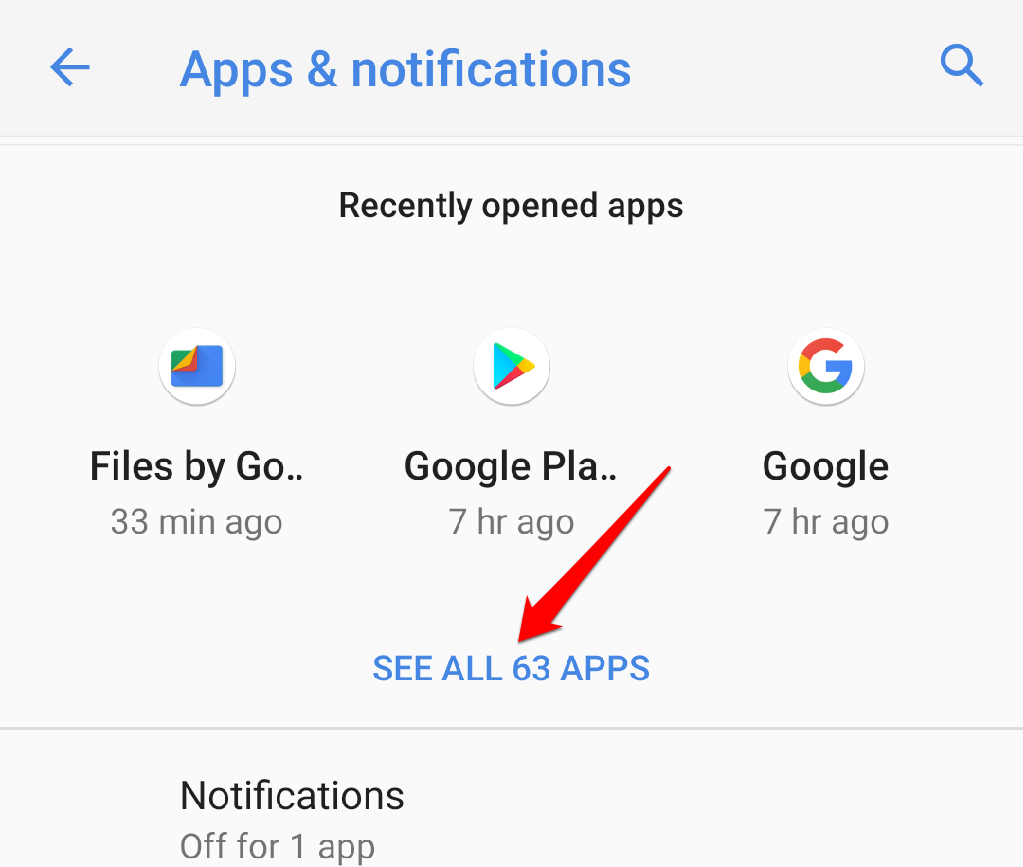 Wählen Sie Google Play-Dienste.
Wählen Sie Google Play-Dienste. 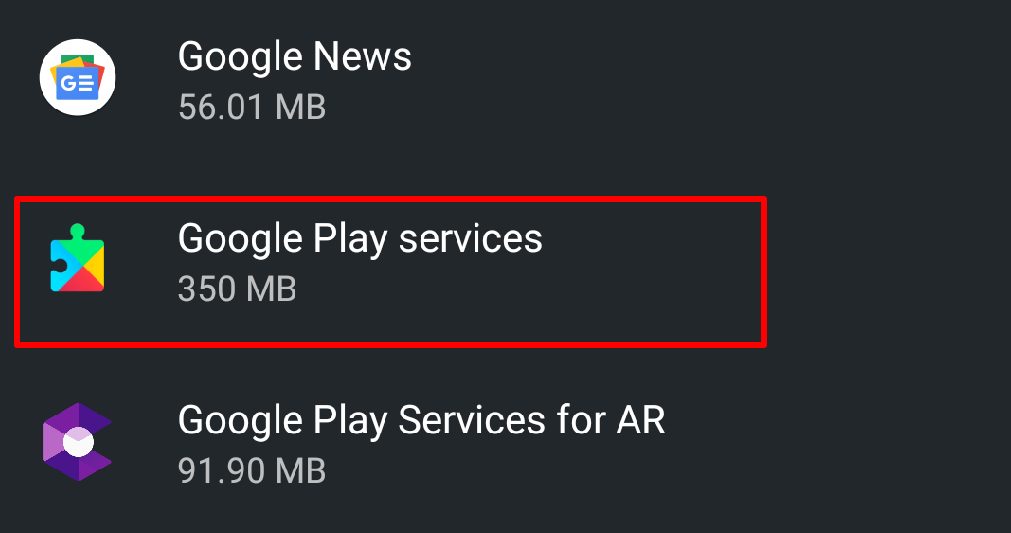 Wählen Sie Speicher & Cache.
Wählen Sie Speicher & Cache. 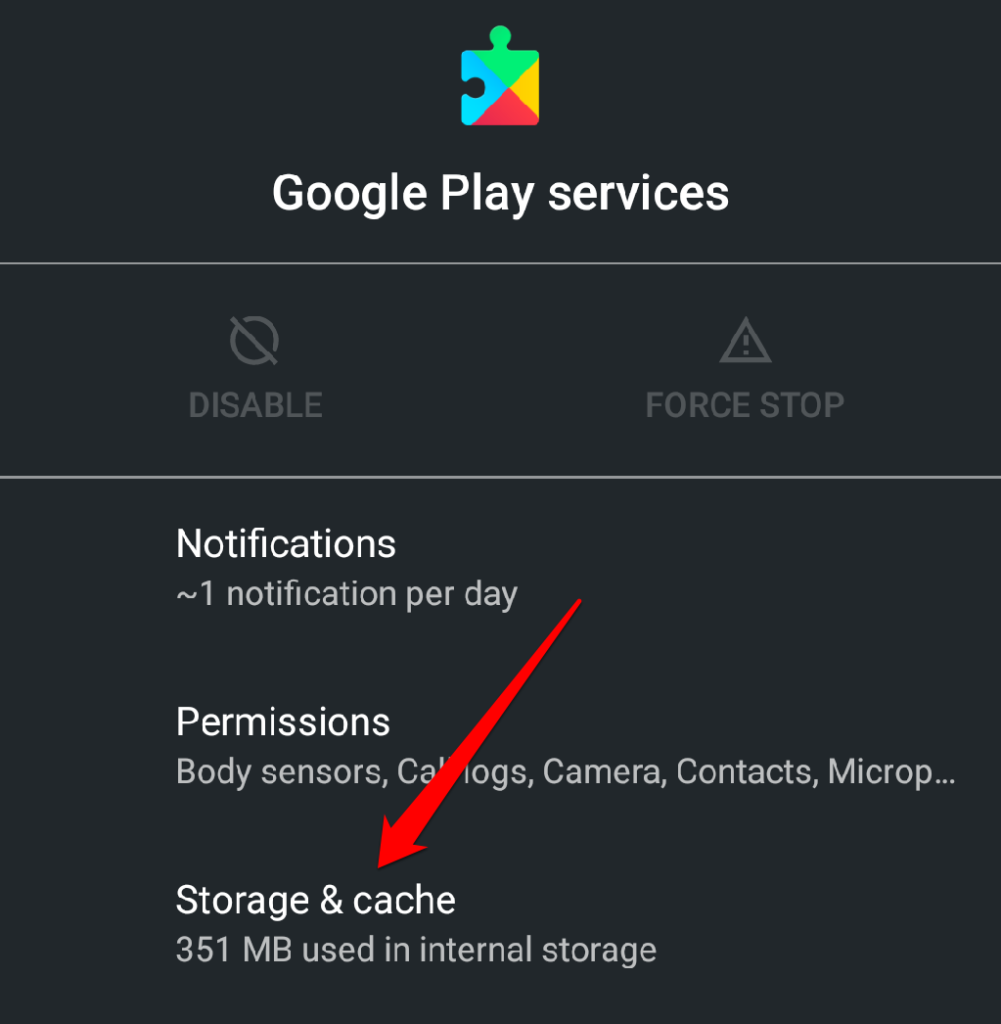 Tippen Sie auf Cache leeren.
Tippen Sie auf Cache leeren. 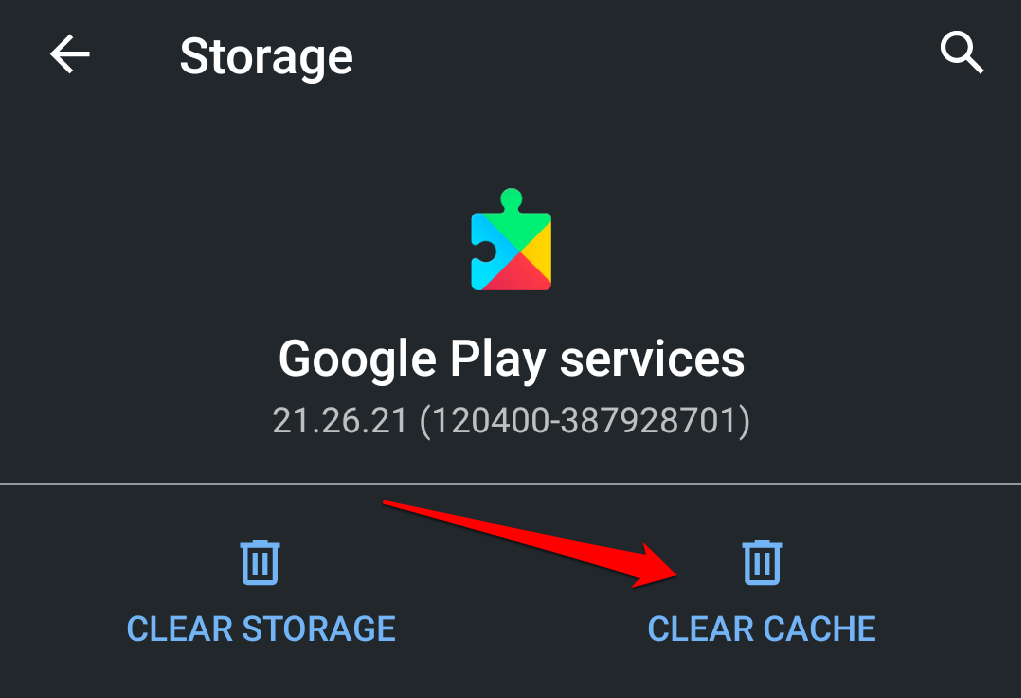
7. Gewähren Sie Play Store-Hintergrunddatenzugriff
Der Google Play Store funktioniert manchmal nicht, wenn er keinen Hintergrundzugriff auf das Internet Ihres Geräts hat. Überprüfen Sie die Einstellungen der App und stellen Sie sicher, dass Hintergrunddaten aktiviert sind.
Drücken Sie wie gewohnt lange auf das Google Play Store-Symbol und tippen Sie auf das Info-Symbol, um das Einstellungsmenü der App zu öffnen. 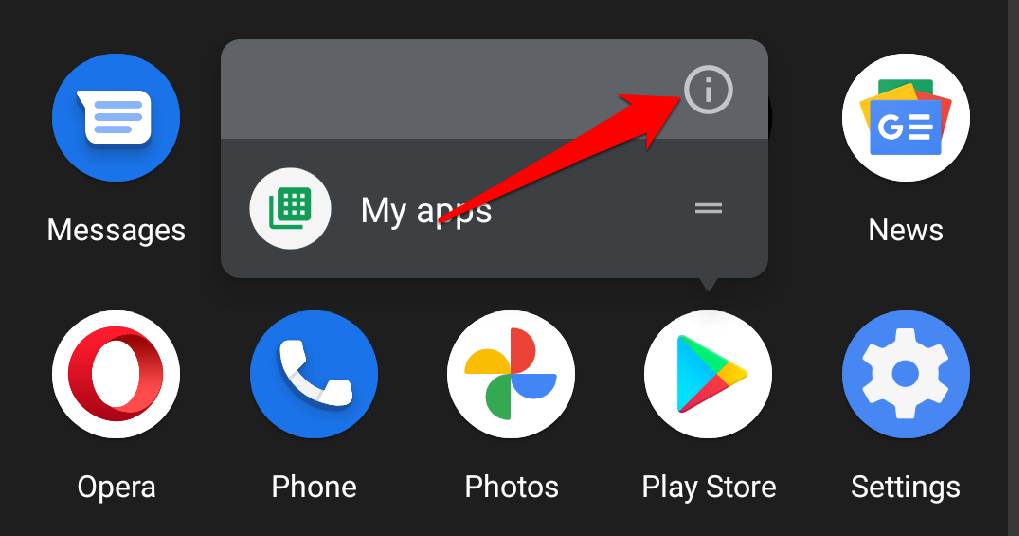 Wählen Sie Mobile Daten und WLAN .
Wählen Sie Mobile Daten und WLAN .  Aktivieren Sie Hintergrunddaten.
Aktivieren Sie Hintergrunddaten. 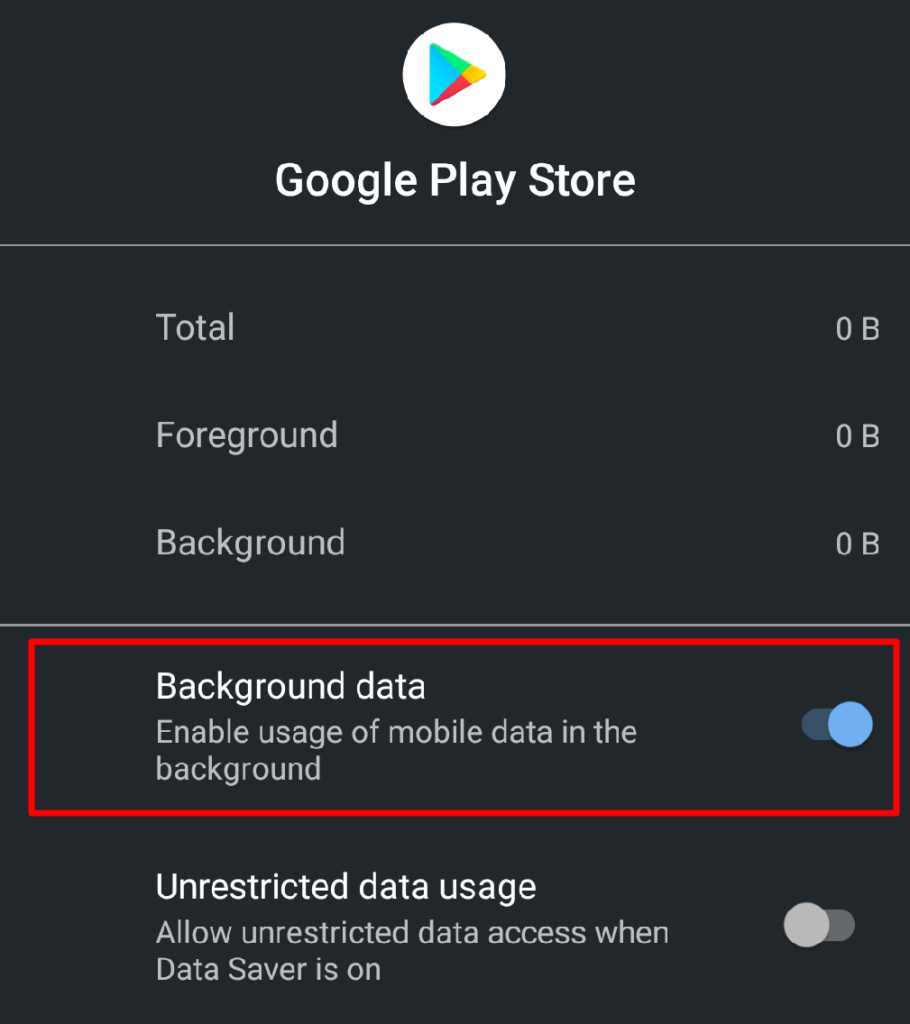
8. Clear Google Services Framework Data
Die Google Framework Services sind eine weitere wichtige System-App, die den Play Store und andere Google-Apps auf Android-Geräten verwaltet. Wenn bei diesem Systemprozess ein Problem auftritt, können bei der Verwendung einiger Google-Apps Schwierigkeiten auftreten. Durch das Löschen des Caches und der App-Daten des Google Services Framework werden die Standardeinstellungen zurückgesetzt und versteckte Fehler behoben.
Gehen Sie zu Einstellungen > Apps & Benachrichtigungen > Siehe Alle Apps und tippen Sie oben rechts auf das Dreipunkt-Menüsymbol. 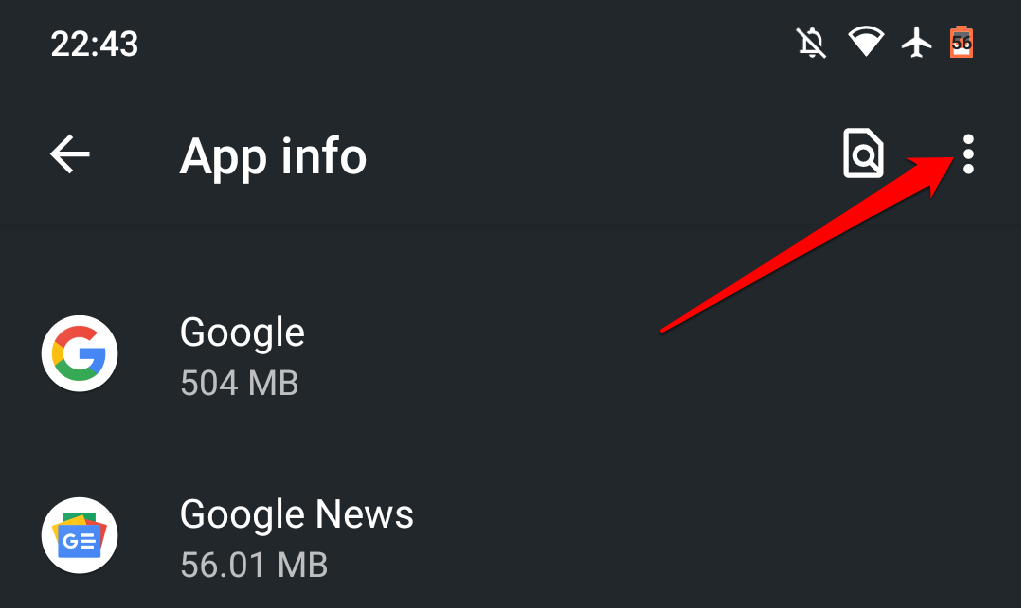 Wählen Sie System anzeigen.
Wählen Sie System anzeigen. 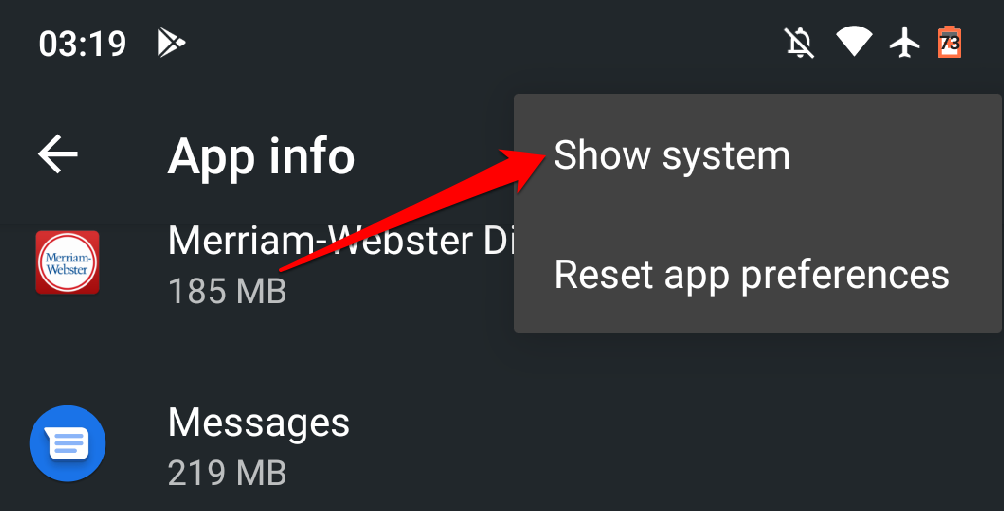 Suchen und wählen Sie Google Services Framework in der Liste der Apps.
Suchen und wählen Sie Google Services Framework in der Liste der Apps. 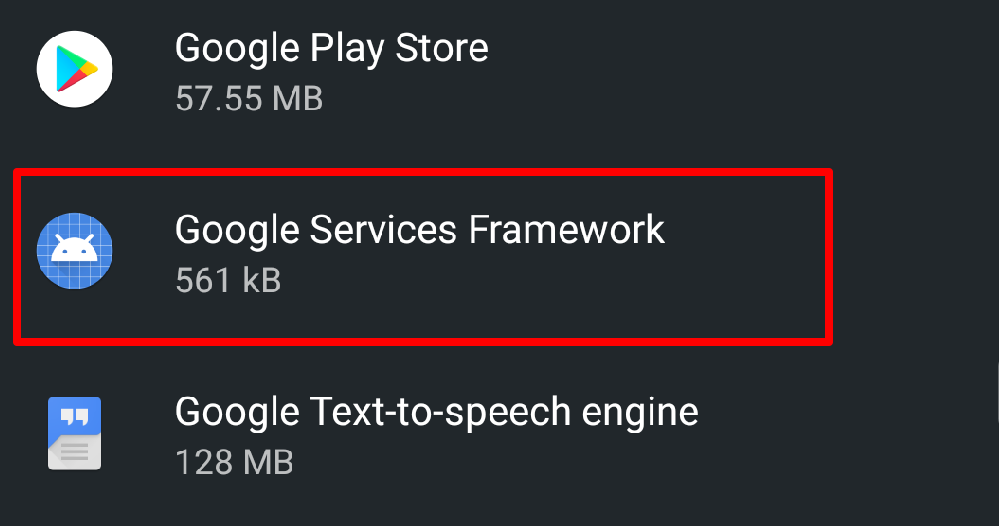 Wählen Sie Speicher & Cache.
Wählen Sie Speicher & Cache. 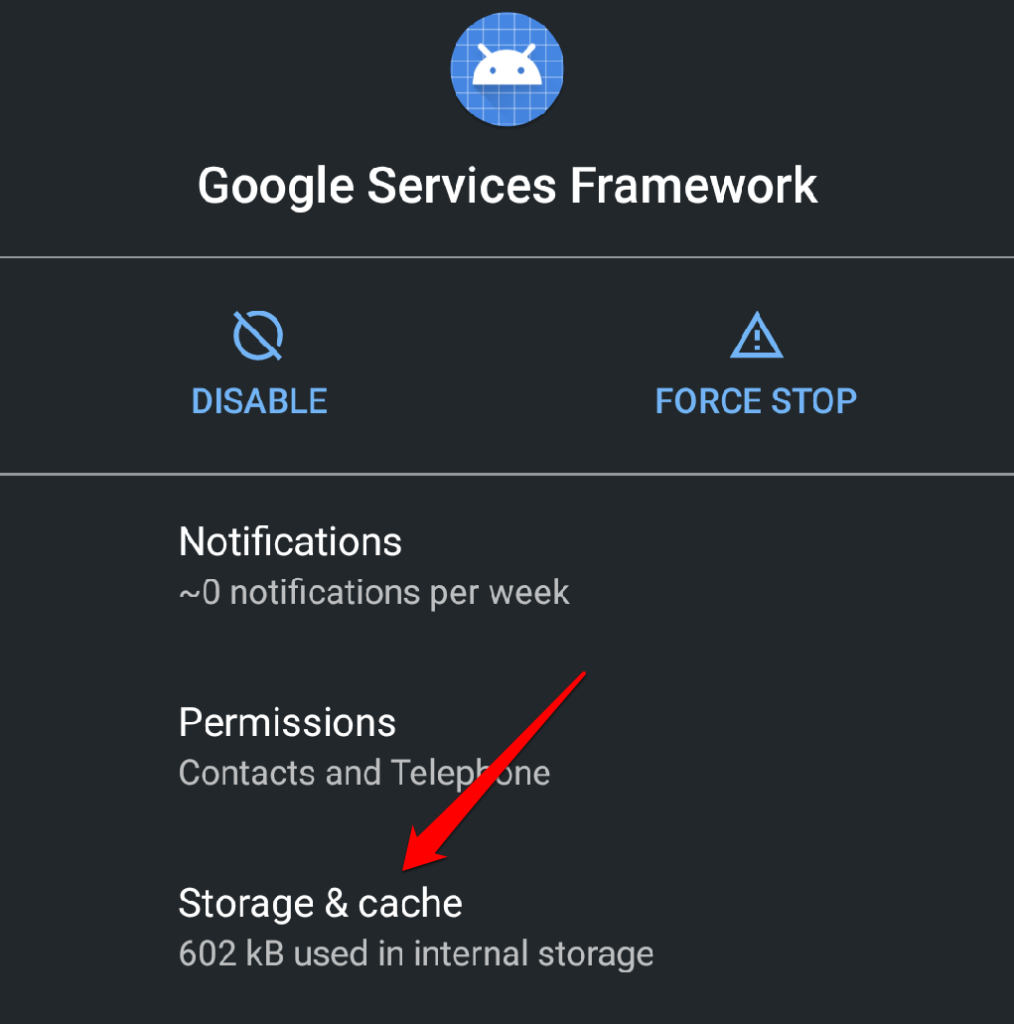 Tippen Sie auf Cache leeren, um die temporären Dateien der App von Ihren Geräten zu löschen.
Tippen Sie auf Cache leeren, um die temporären Dateien der App von Ihren Geräten zu löschen. 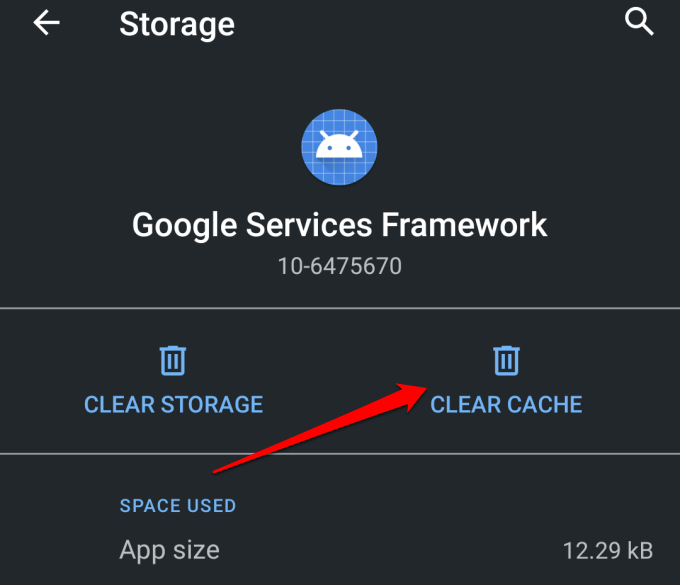
Starte den Play Store und überprüfe, ob das möglich ist behebt das Problem. Wenn der Play Store immer wieder abstürzt, löschen Sie die Google Services Framework-Daten und versuchen Sie es erneut.
Tippen Sie auf Speicher löschen und wählen Sie in der Aufforderung OK. 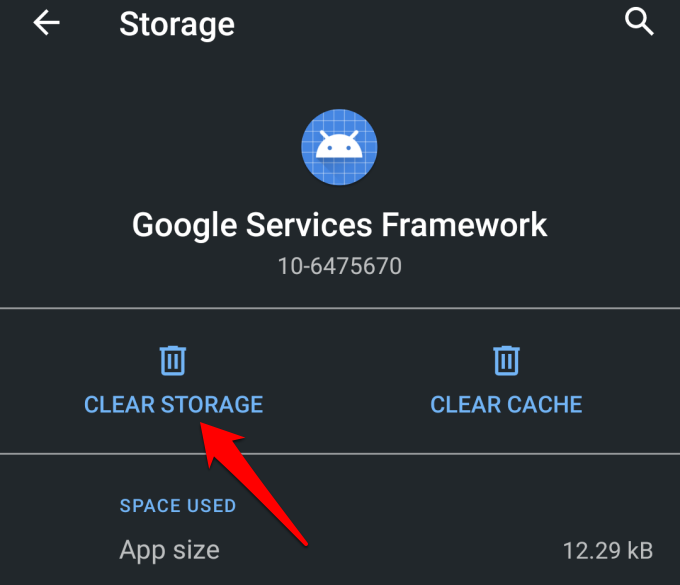
9. Deinstallieren und Neuinstallieren von Google Play Store-Updates
Das Aktualisieren des Play Store verbessert die Leistung von Google-Apps und-Diensten auf Ihrem Gerät. Umgekehrt können fehlerhafte Updates zu Leistungsproblemen führen. Wenn die Play Store-Version Ihres Geräts veraltet ist, setzen Sie es auf den Systemstandard zurück und prüfen Sie, ob die App ohne Absturz funktioniert.
Gehen Sie zu Einstellungen > Apps & Benachrichtigungen > Alle Apps anzeigen (oder App-Info) > Google Play-Dienste. Tippen Sie oben rechts auf das Menüsymbol, wählen Sie Updates deinstallieren und tippen Sie auf OK.
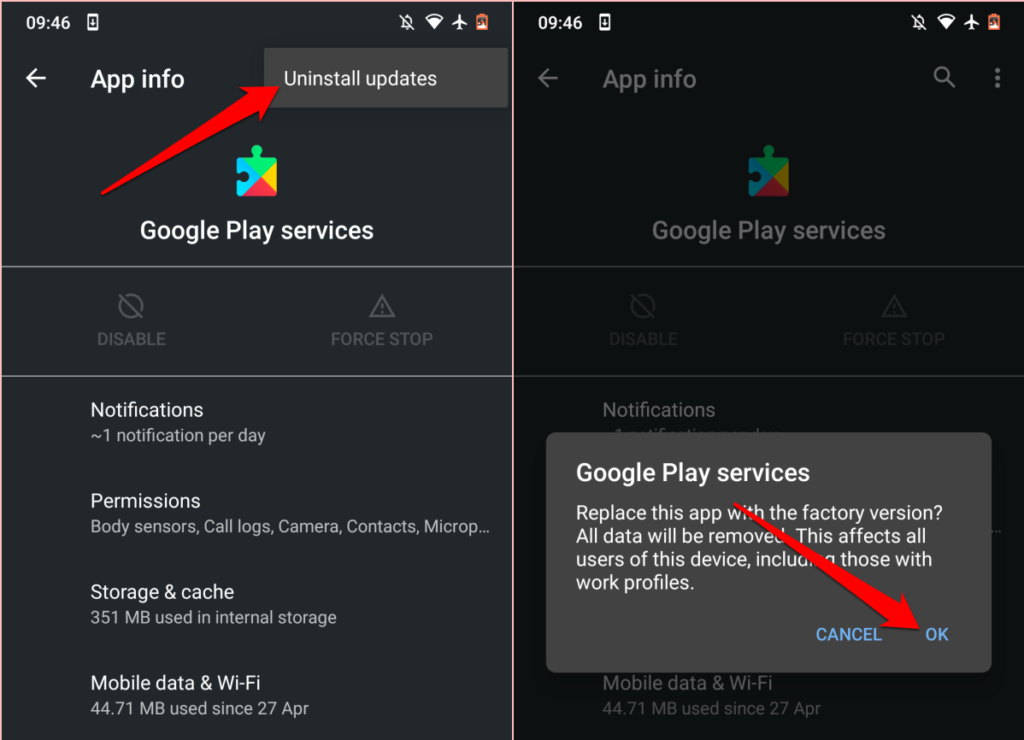
Öffnen Sie den Google Play Store und überprüfen Sie, ob Sie Apps aus dem Store ohne Probleme installieren können. Aktualisieren Sie andernfalls den Play Store auf die neueste Version und versuchen Sie es erneut.
Starten Sie den Google Play Store, tippen Sie auf das Hamburger-Menüsymbol und wählen Sie Einstellungen aus. Scrollen Sie zum Abschnitt”Info”und tippen Sie auf Play Store-Version.
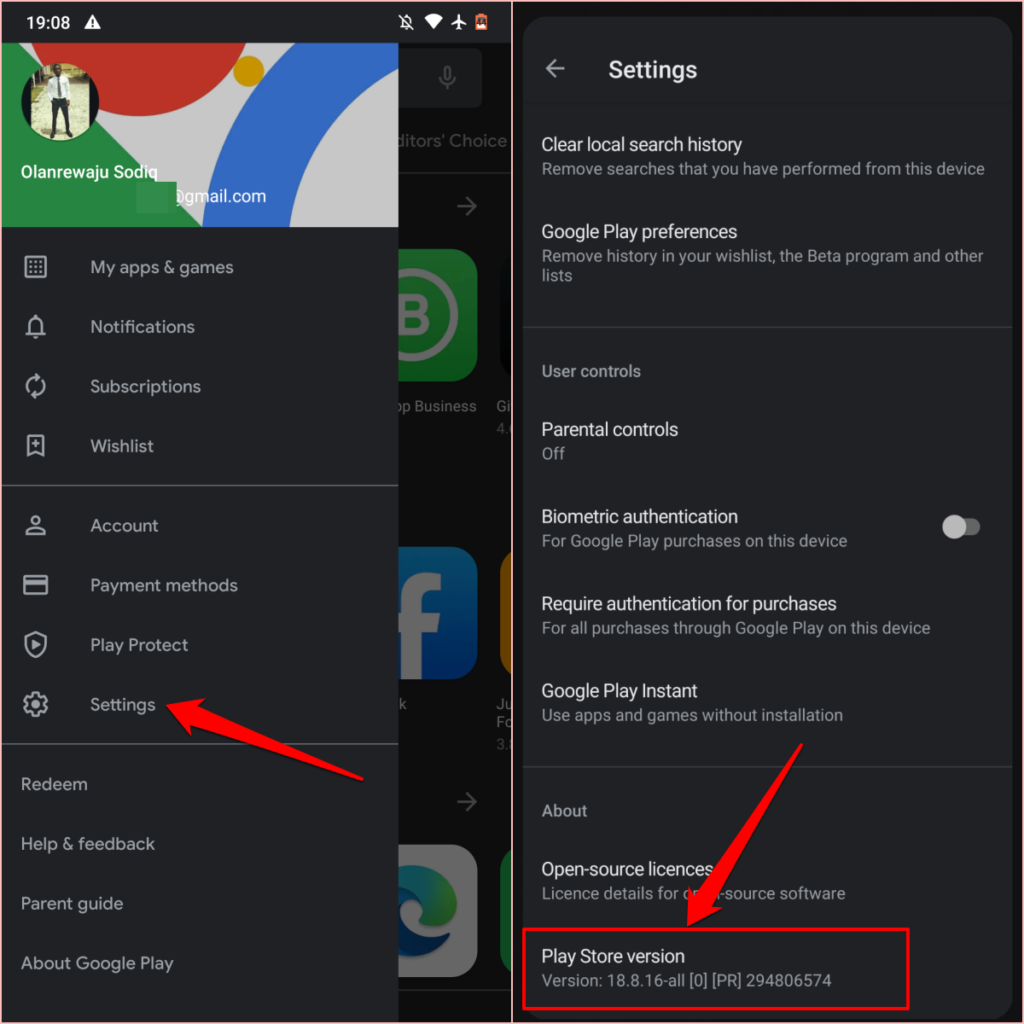
Sie sollten eine Benachrichtigung erhalten, dass eine neue Version des Google Play Store heruntergeladen und installiert wird. Tippen Sie auf OK und warten Sie, bis Ihr Gerät das neue Update installiert hat.
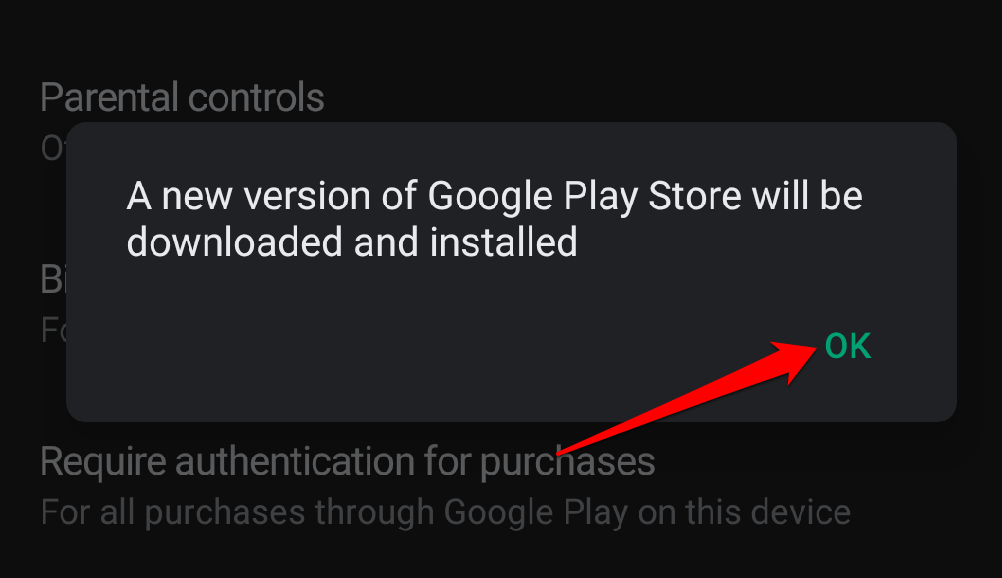
Das Google Play Store-Update wird im Hintergrund fortgesetzt und der Vorgang kann je nach Verbindungsgeschwindigkeit einige Sekunden oder Minuten dauern. Wenn das Play Store-Update abgeschlossen ist, sollten Sie im Benachrichtigungscenter eine Aufforderung zum Abschließen der Einrichtung durch Installieren von Apps erhalten.
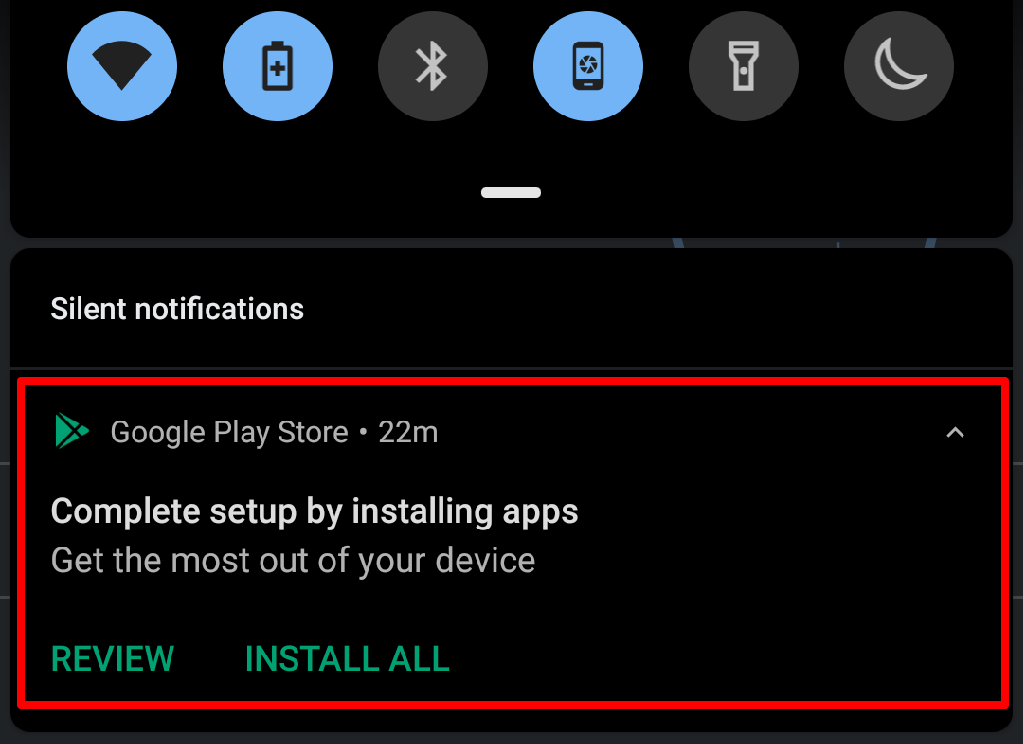
Tippen Sie auf die Benachrichtigung oder öffnen Sie den Play Store im App-Launcher und prüfen Sie, ob Sie Apps problemlos installieren können.
9. Starten Sie Ihr Telefon neu
Ein Systemneustart ist eine weitere einfache Lösung für Leistungsprobleme und App-Fehlfunktionen. Wenn die oben genannten Lösungen nicht funktionieren, starten Sie Ihr Gerät neu und prüfen Sie, ob dies den Google Play Store wieder normalisiert.
Halten Sie die Ein-/Aus-Taste Ihres Geräts gedrückt und wählen Sie Neustart an der Stromversorgung Speisekarte.. Wenn Ihr Gerät wieder eingeschaltet wird, verbinden Sie es mit dem Internet und starten Sie den Google Play Store.
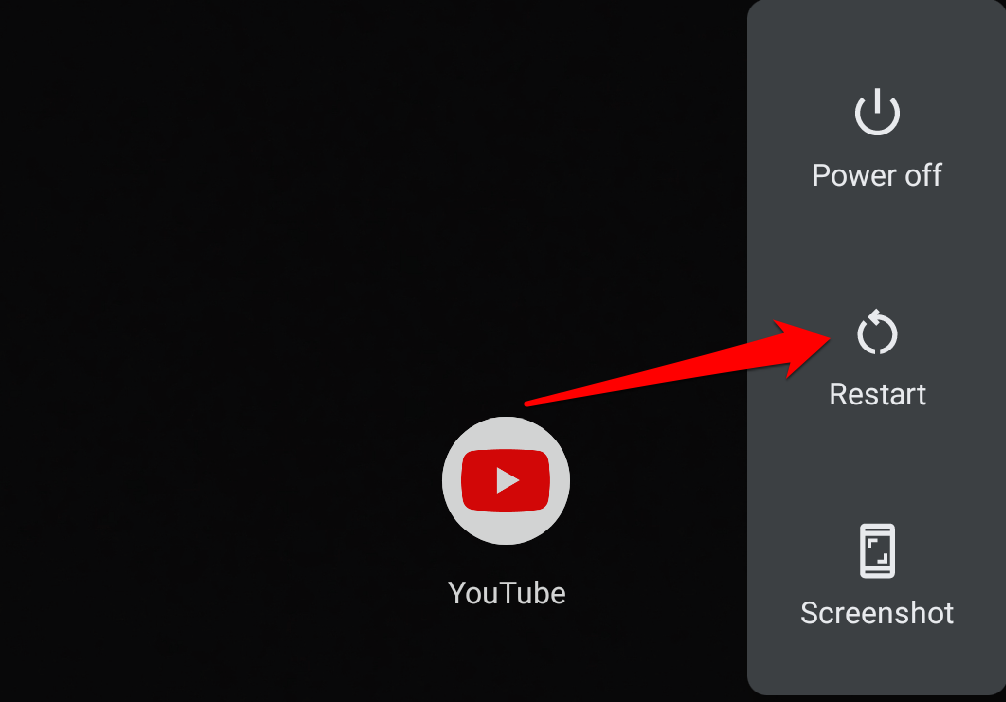
10. Aktualisieren Sie das Betriebssystem Ihres Geräts
Softwarefehler im Betriebssystem Ihres Geräts können die Hauptursache für dieses Problem sein. Wenn der Play Store direkt nach der Installation eines Betriebssystemupdates immer wieder abstürzt, prüfen Sie, ob es eine neue Version gibt, die das Problem behebt.
Gehen Sie zu Einstellungen > System > Erweitert > Systemupdate und installieren Sie alle auf der Seite verfügbaren Updates.
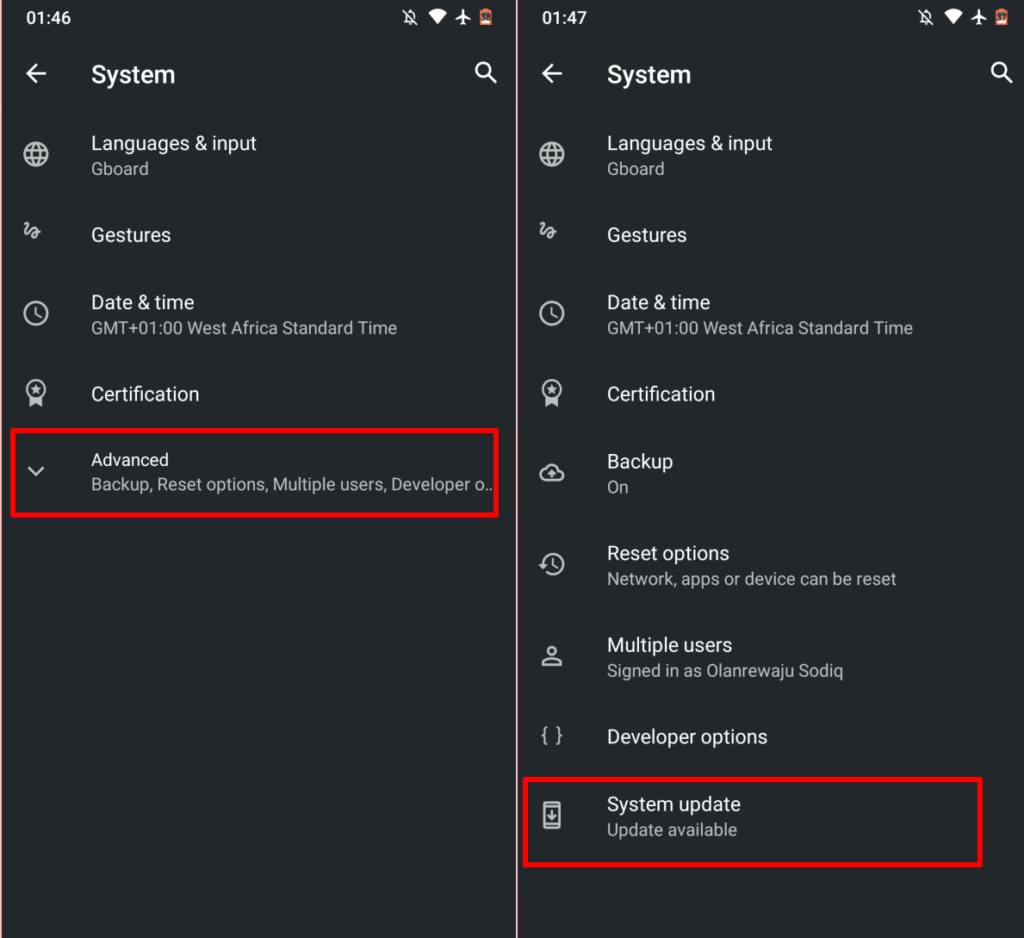
Wenn Ihr Gerät auf dem neuesten Stand ist oder das neu installierte Update das Problem nicht behebt, denken Sie daran Downgrade Ihres Android OS-Version auf eine unproblematische Version um.
Kontaktieren Sie die Google Play-Hilfe
Wenn der Play Store auf allen Ihren Android-Geräten immer wieder abstürzt oder keine der oben genannten Lösungen zur Fehlerbehebung funktioniert hat das gewünschte Ergebnis, einen Bericht im Google Play-Hilfe. Besuchen Sie auch die Google Play-Community, um zu überprüfen, ob andere Android-Nutzer ähnliche Probleme haben.